
「ココナラ(coconala)」は、自分が得意とする「知識・スキル・経験」等のサービスを、オンライン上で自由に売り買いできるフリーマーケットです。イラスト作成、占い、PC関連のアドバイス等々、色々なサービスが販売されています。
ココナラに登録さえすれば、どなたでもサービスを1回500円から売り買いすることが出来るのです。
今回、私はブログの集客(アクセス数)を上げる為に「SEO内部対策」のサービスを実際に購入してみました。
ココナラへの登録方法から購入までを紹介しましたので、ココナラを利用する際の参考にしてみてください。
Contents
「ココナラ」登録する手順
上記リンク経由での新規会員登録で300ptが貰えます。
ポイントは1ポイント=1円として、1ポイントからお支払い時に使うことが出来るので、折角なので是非獲得しておきましょう。
STEP1:メールアドレス登録
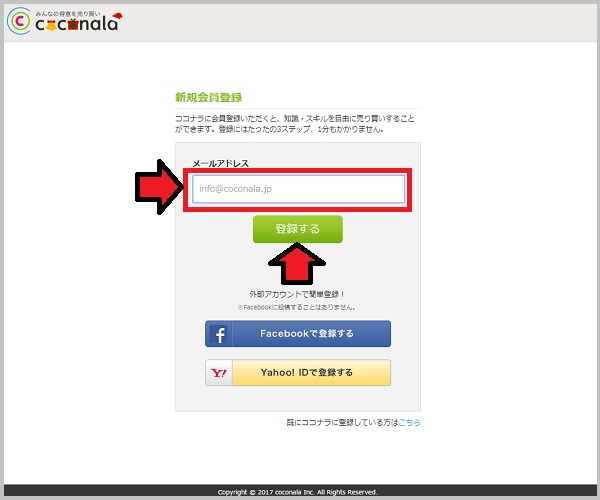
ココナラのサイトへと移動します。画面中央にメールアドレスを入力して 登録する をクリックしましょう。もしくは「Facebook」「Yahoo!ID」で登録することも可能なのでお好みでどうぞ。
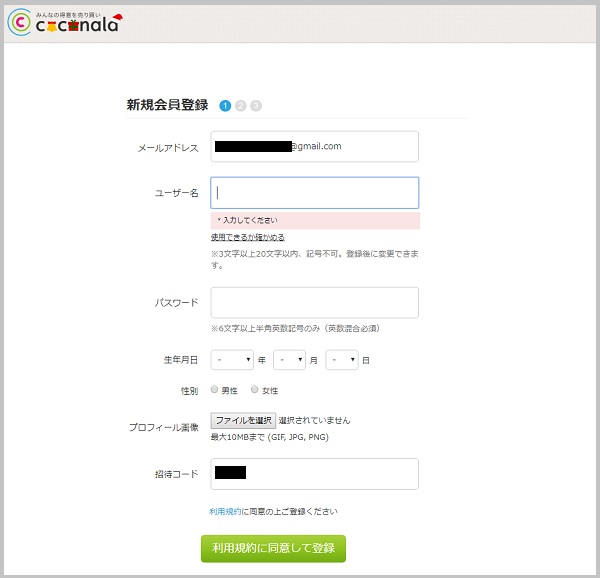
ユーザー名はデフォルトでは、先ほど入力したメールアドレスの前部分が表示されています。もちろん変更は可能なので必要な場合は入力しなおしましょう。
パスワード、生年月日等を入力していきましょう。プロフィール画像の登録は任意です。登録される場合はGIF、JPG、PNGの何れかで用意しましょう。
招待コードは当サイトバナーを経由して登録した場合は、自動的に入力されているのでそのままでOKです。もし何も入力されていない場合はお手数ですが下記を入力してください。
a78ye3
全ての項目の入力が完了したら画面下の 利用規約に同意して登録 をクリックしましょう。
STEP2:仮登録~本登録
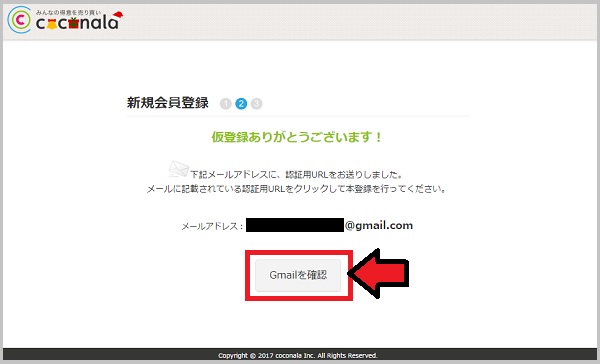
この段階ではまだ仮登録が完了しただけとなります。先ほど登録したメールアドレス宛に、本登録用の認証URLが送られていますのでメールの確認を行いましょう。
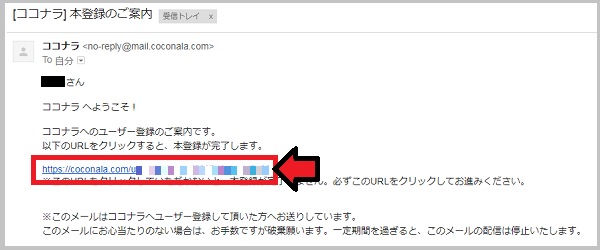
メール内に記載された認証URLをクリックしましょう。
一定期間を過ぎると、メールの配信は停止します。と記載されています。一定期間がどの程度か分かりませんので出来るだけ早めにクリックするようにしましょう。
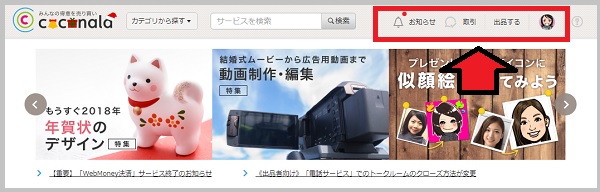
これで本登録が完了となります。TOPページ右上に「お知らせ」「取引」等のコマンドが表示されていればログイン完了です。
※私の場合はツイッターで相互フォローをさせて頂いている方の紹介リンクから登録を行ったのですが、本登録完了後はその方のプロフィール画面から始まったので、ひょっとすると私の紹介リンク経由で登録した方は私のプロフィール画面が表示されるかもしれません。
STEP3:招待コードを認証して300ptを獲得しよう!
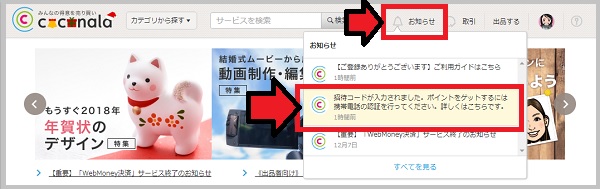
招待特典の300ptを獲得するには、本人確認の為に携帯電話による認証が必要になります。
ココナラTOP上部の「お知らせ」をクリックして「認証コードが入力されました。ポイントをゲットするには・・・云々」をクリックしましょう。
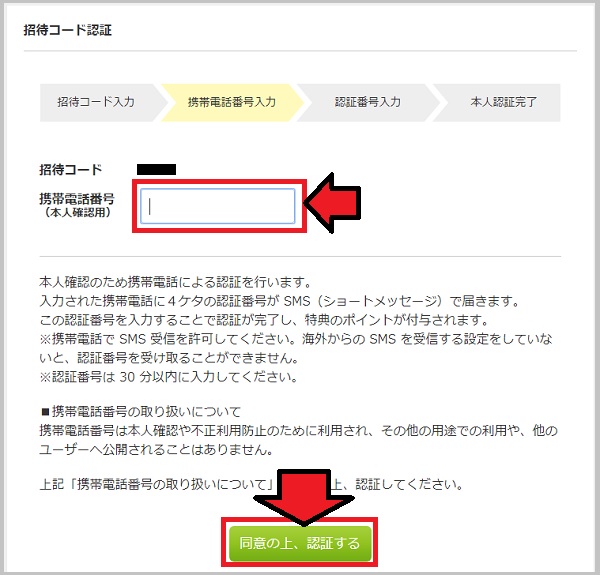
招待コードの認証を行うために、携帯電話番号を入力し画面下の 同意の上、認証する をクリックしましょう。
入力された携帯電話に4桁の認証番号がSMS(ショートメッセージ)で届きます。認証番号は30分以内に入力する必要がありますので、しっかりと準備してから 同意の上、認証する ボタンをクリックするようにしましょう。
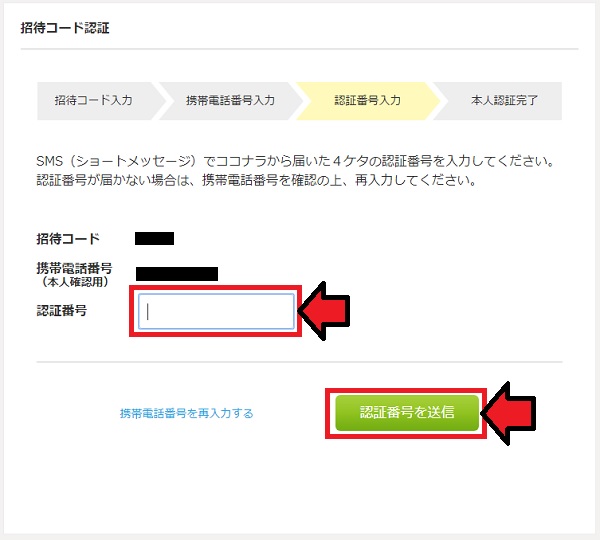
SMSでココナラから届いた4桁の認証番号を入力して、 認証番号を送信 ボタンをクリックしましょう。
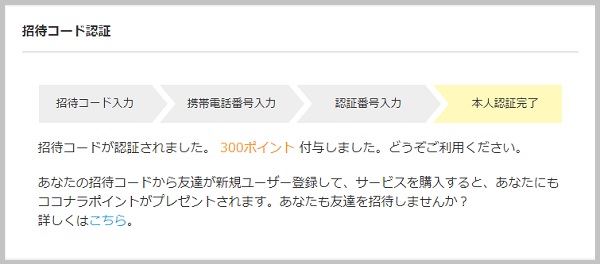
これで招待コードが認証となり300ポイントがプレゼントされます。
プロフィールの設定方法
購入する側であれば特にプロフィール設定は必要ではないとは思いますが、販売する側であればプロフィールはしっかりと設定しておく方が良いでしょう。この人から購入したい!という意欲が沸くような素晴らしいプロフィールにしましょう。
ちなみに私は販売する気はないので「プロフィール画像」以外では、ホームページ・ブログのアドレスを追加した程度です。
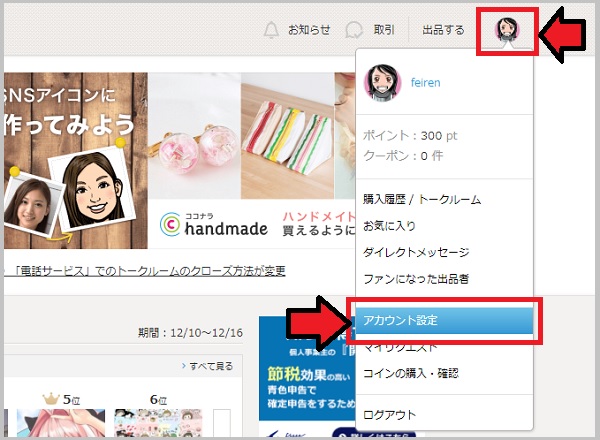
右上のプロフィール画像をクリック、「アカウント設定」をクリックしましょう。
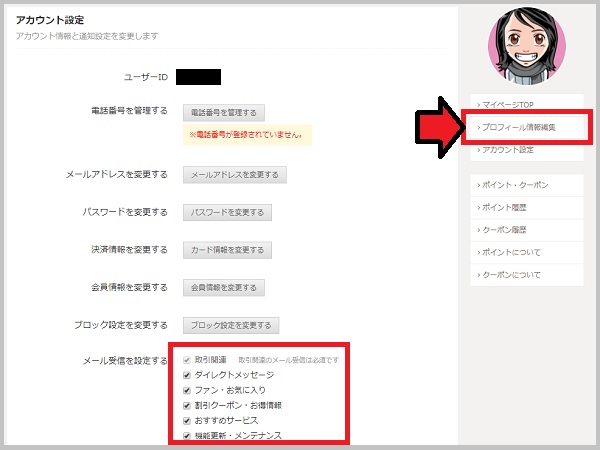
プロフィール画像のすぐ下にある「プロフィール情報編集」をクリックしましょう。
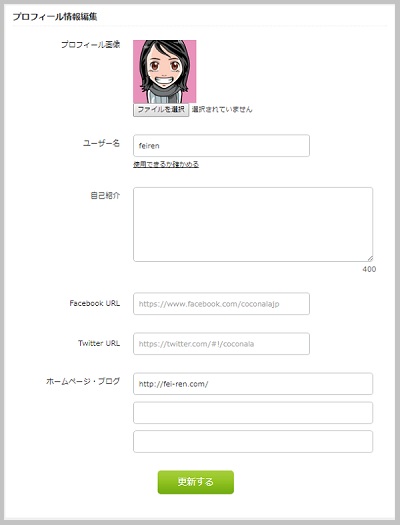
自己紹介や「facebook」「Twitter」「ホームページ・ブログ」等を入力しましょう。入力が完了したら 更新する ボタンをクリックしましょう。
サービスの購入までの流れ
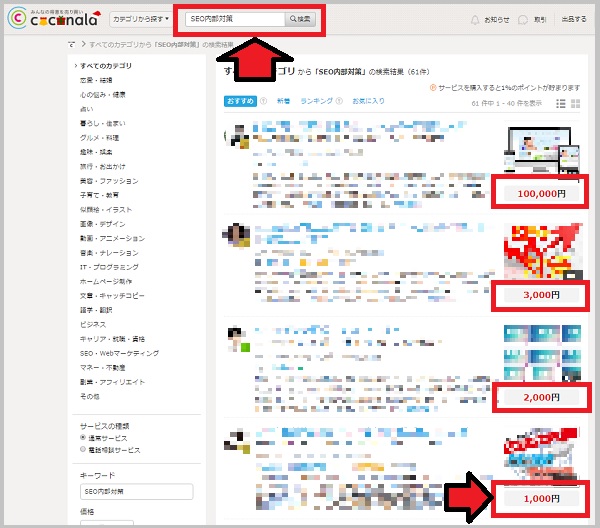
ココナラTOPページ上部の検索窓に、利用してみたいサービスのキーワードを入力しましょう。私の場合は集客数アップ(アクセス数アップ)の為に「SEO内部対策」で検索してみました。
もっとも上位で検索されたのはなんと・・・10万円!!流石にこれは無理すぎるので、その下に目を向けてみると。500円~3,000円程度の価格で販売されている方が何人か居られました。その中でもコメント数(=利用者)がダントツで多かった方を今回は選ばせてもらいました。
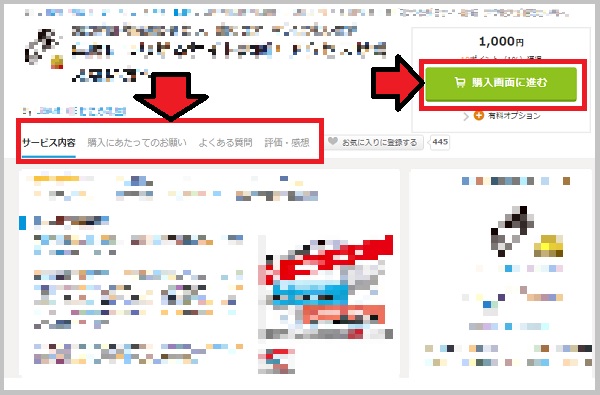
サービスを購入する前に、しっかりと「サービス内容」「購入にあたってのお願い」「よくある質問」等を確認しましょう。
確認が終われば 購入画面に進む をクリックしましょう。
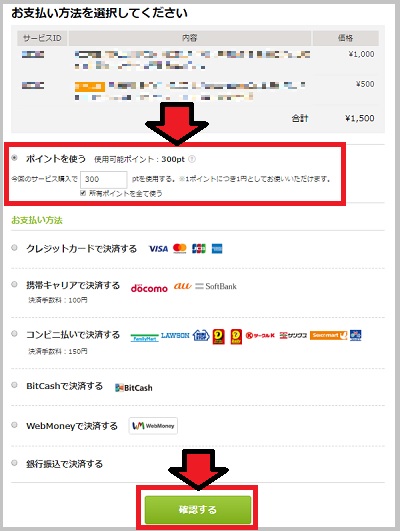
招待コードで獲得した300ptを使用することが出来ます。早速使ってみましょう。
お支払い方法は「クレジットカード」「携帯キャリア決済」等々、複数用意されていますのでお好みのものをどうぞ。全ての入力が完了したら 確認する をクリックしましょう。
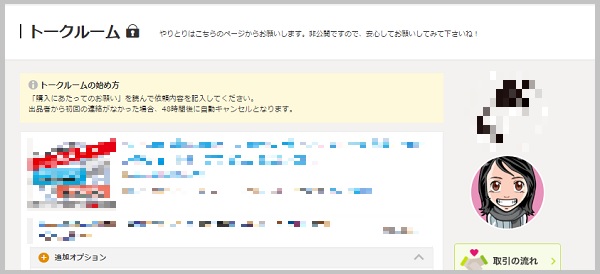
トークルームが開きます。ここで出品者の方とのやり取りを行います。
プロフィール画像の下にある「取引の流れ」で大まかな流れやメッセージサンプル等が用意されていますので、参考にして出品者の方とやりとりしましょう。
私も始めて利用するので上手にやり取りが出来ているのかドキドキです。
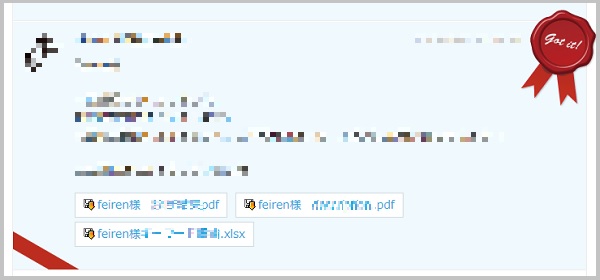
出品者様から、このように「正式な回答」が送られてきます。
正式な回答の3日後にはトークルームがクローズとなりますので、その前にお礼の文章を打ったり、おひねりや追加オプションを付けましょう。(これらは任意です)
その後は「提供されたサービスの感想・評価」を入力しましょう。評価コメントと5段階評価の一部(総合評価のみ)は公開されます。
「ココナラ」登録方法から購入まで流れまとめ
今回はココナラで実際にサービスを購入してみましたので、ついでに登録方法から購入までの流れを記事にしてみました。
商品の出品に関しては実際に利用していないので、今回は記事にはしていません。また機会があればそちらも記事にしてみたいと思っています。・・・残念ながら人様に何かを教えることができるスキルはないんですけどね。
今回私が利用した「SEO内部対策」のサービス。私のようなブログ素人にとっては、お手軽な料金で非常に詳しいアドバイスを頂けたと思います。あとはこれで結果が伴ってくれれば最高なのですが・・・また効果のほどは数ヶ月後を期待していてください。
困ったことがあれば、「ココナラ」で探せばワンコイン(500円)で解決できるかもしれませんよ!
招待コードを入力すると300ptを獲得することが出来ます。
a78ye3
当ブログが2023年現在オススメするお小遣いサイトは「ポイントインカム」です。どこのお小遣いサイトを選んだらいいか悩んだらポイントインカムを選択しましょう!
今なら当サイトとポイントインカムとでコラボキャンペーンを開催中です。当サイト経由で新規会員登録することで、もれなく2,500ポイント(250円相当)の特典が貰えまる上に、新規会員登録の翌々月末までにポイント交換することでさらに2,000ポイント(200円相当)が貰えます!(合計で4,500ポイント)
▼ポイントインカムへの登録はこちらから▼
ポイントインカムのオススメの稼ぎ方と評価まとめ
▼登録方法はこちらを参考にしてください。▼
ポイントインカムの登録方法を画像付きで詳しく説明する

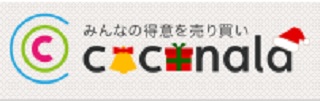



コメント